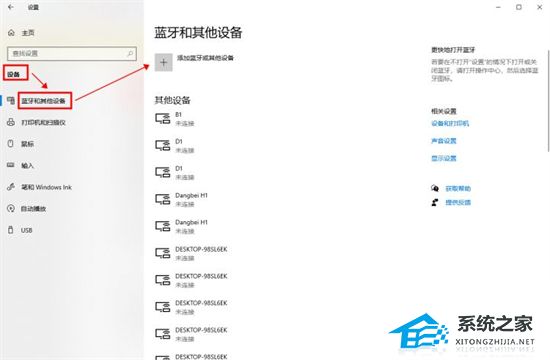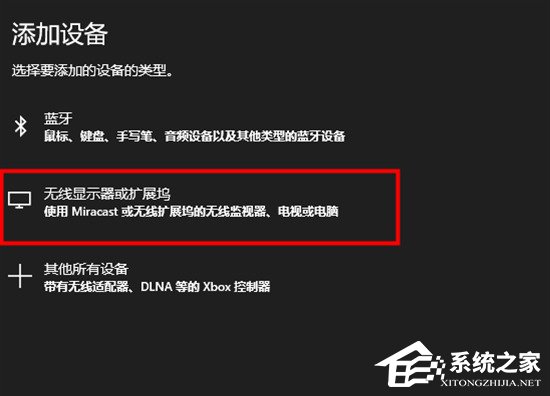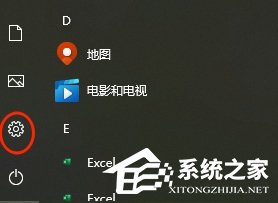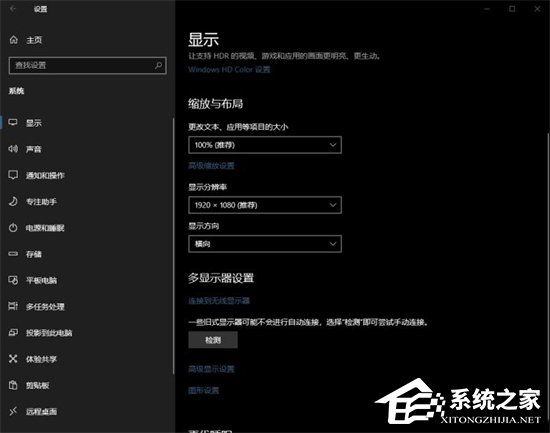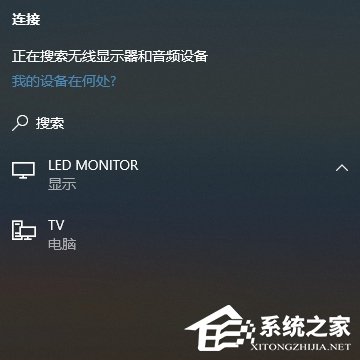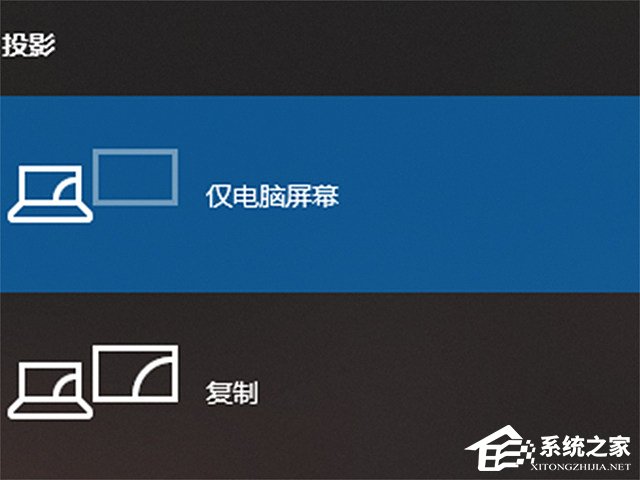大家好,欢迎来到IT知识分享网。
日常工作或办公都会用到笔记本电脑,但很多新手用户不知道笔记本电脑的投屏要怎么操作?接下来系统之家给大家介绍三种简单的操作方法,帮助大家轻松完成笔记本电脑投屏投屏操作,从而满足自己的办公或学习使用需求。
方法一
1. 直接Windows设置菜单里的【设备】设置,找到【蓝牙与其他设备】,点击+号添加设备。
2. 选择【无线显示器或扩展坞】,就可以搜索电视机设备并进行连接,完成投屏了。
方法二
1. 打开Win10系统中的“设置”。
2. 依次选择“系统”→选择“显示”→选择“连接到无线显示器”。
3. 选择“连接到无线显示器”后,电脑桌面的右边就会弹出提示框,然你选择需要将电脑投屏到那个无线显示器上,点击你要投屏的那个电视即可。
方法三
1. 连接设备
将笔记本电脑和投影仪通过HDMI线连接。
2. 切换信号源
在投影仪上打开系统设置,然后将信号源更改为HDMI。
3. 切换投影模式
按下电脑上的Windows+P键,打开投影设置,更改为复制即可。
免责声明:本站所有文章内容,图片,视频等均是来源于用户投稿和互联网及文摘转载整编而成,不代表本站观点,不承担相关法律责任。其著作权各归其原作者或其出版社所有。如发现本站有涉嫌抄袭侵权/违法违规的内容,侵犯到您的权益,请在线联系站长,一经查实,本站将立刻删除。 本文来自网络,若有侵权,请联系删除,如若转载,请注明出处:https://haidsoft.com/122939.html